-
Cómo pintar una flor de la acuarela en Photoshop
-
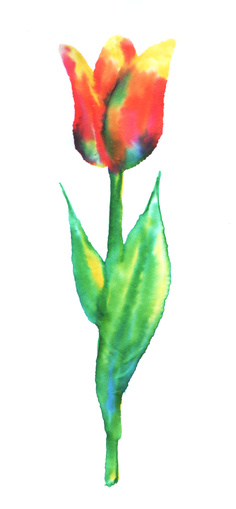
Adobe Photoshop proporciona muchas maneras muy interesantes y emocionantes para crear la acuarela y las imágenes impresionistas. Usted no tendrá que comprar o descargar cualquier filtro, scripts o cepillos de terceros para este efecto. Una vez hecho, el efecto final se verá muy parecido a una pintura de acuarela y se puede variar la técnica para un efecto aún más llamativo y colorido. El residente pinceles de Photoshop, en particular la historia del arte del cepillo, puede proporcionar una interpretación muy interesante para su imagen.Instrucciones
1 Lanzamiento de su copia de Photoshop y arrastrar una imagen fotográfica de una flor en su espacio de trabajo haciendo clic y arrastrando en Photoshop o el uso de la opción "Abrir" en la pestaña "Archivo" en el menú principal.
2 Crear una nueva capa pulsando simultáneamente las teclas de la tecla "Ctrl", "Shift" y y pulsando "N." Escriba un nombre en el campo de texto "Nombre". En este caso puede que el nombre "Transparencia". El "color" debe ser "Ninguno", el "Modo" es "normal" y la "opacidad" 100 por ciento. Haga clic en "OK" y una nueva capa se crea por encima de la capa "fondo" como se indica en la pestaña "Capas". Si usted no ve las capas Tab, pulse "F7" y las "capas" aparece la ventana de diálogo. Llene esta capa de blanco al hacer blanco el color de frente y con el "Cubo de pintura" en el submenú "Herramientas". Cambiar la transparencia de esta capa mediante la variación de la corredera "opacidad" en la ventana de diálogo al 72 por ciento de capas. Se puede variar el porcentaje de su preferencia.
3 Seleccione el "Pincel histórico" en el submenú "Herramientas" y seleccione un tamaño de pincel de 20 píxeles desde el Selector de pinceles en el menú principal. Utilice los siguientes valores para las pestañas "Historia del arte" en el menú principal: establecer el "Pincel" a 77 píxeles, "Mode" a la normalidad "opacidad" al 100 por ciento, seleccione "DAB" del "estilo" desplegable menú de selección y, finalmente, establecer el "Area" a 27 píxeles. Ahora está listo para crear una acuarela de la fotografía.
4 Empezar a pintar la imagen utilizando el "Pincel histórico" con la configuración actual. Pintura sin apretar y sin tener en cuenta las fronteras reales de la flor; habrá cierta superposición para hacer que la imagen aparezca como una verdadera pintura de acuarela. Stroke las áreas de manera masiva y rápidamente. El fondo de la imagen se ha creado. Cambiar el tamaño "Cepillo" a 20 píxeles, la "opacidad" al 100 por ciento, el "estilo" a "corta y ajustada" en el campo desplegable de selección de texto asociado, el "Area" a 20 píxeles y "tolerancia" a 0 por ciento. Con el "Pincel histórico" seleccionado, comenzar a pintar la flor y sus pétalos por acariciar el cepillo hacia afuera en cada imagen. Puede seleccionar diferentes preferencias para que su creación más tenue o más dramático.
